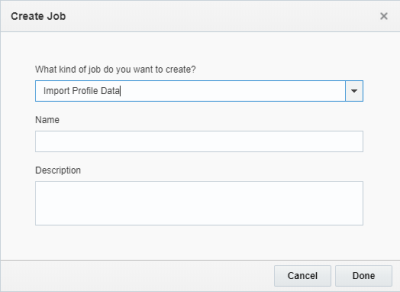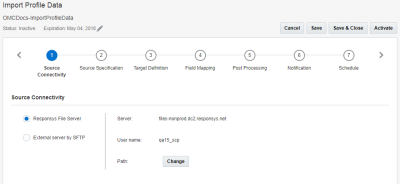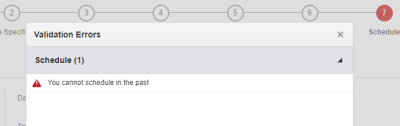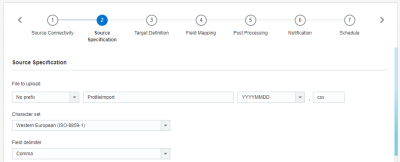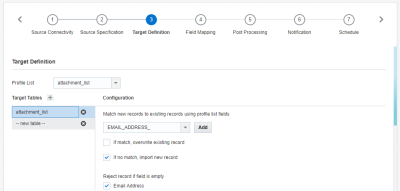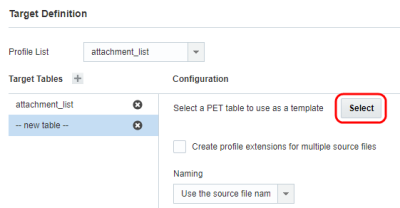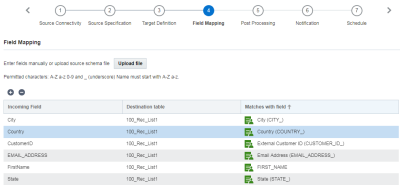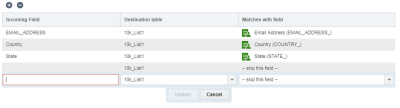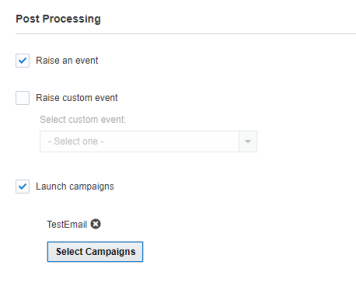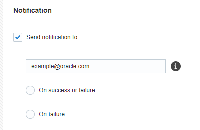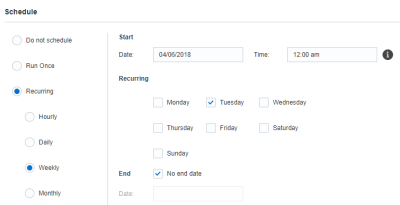导入概要信息数据
重要提示:此主题针对 Connect 最新版本的用户。如果您的账户仍然使用传统 Connect,请下载传统 Connect 用户指南。
观看视频来了解更多信息!
可以使用 Connect 将数据导入到 Oracle Responsys 中的概要信息列表或概要信息扩展表 (Profile Extension Table, PET)。
在导入作业运行之后,会在服务器上将上载文件存档。如果作业成功,将删除上载文件。如果作业失败,则仅在以下情况下删除上载文件:
- 文件为空
- 文件有数据问题,如数据格式无效
- 上载文件与计数文件的记录数不同。
注意:Connect 会将数据同时导入到概要信息列表及其概要信息扩展表中。传统 Connect 仅支持列表数据。
要创建“导入概要信息数据”作业,请执行以下操作:
- 单击侧边导航栏中的
 Data(数据),然后选择 Connect。
Data(数据),然后选择 Connect。 - 在 Manage Connect(管理 Connect)页面上,单击 Create Job(创建作业)。
- 从下拉列表中选择 Import Profile Data(导入概要信息数据)并为导入作业提供名称和描述。
作业名称长度不能超过 100 个字符,并且只能包含以下字符:A-Z、a-z、0-9、空格、!、-、=、@、_、[、]、{、}
- 单击 Done(完成)。
此时将打开 Connect 向导。可以按任何顺序完成这些步骤,然后可以保存更改并稍后继续。
- 完成以下步骤:
- 在配置所有步骤后,单击 Save(保存)。要保存并激活作业,请单击 Activate(激活)。
重要提示:必须先设置到期日期或将作业设置为从不过期,才能保存或激活该作业。要设置到期日期,请单击 Expiration(到期)旁边的 Edit(编辑)
 。作业到期后,将被删除且不可恢复。单击此处的链接,可以了解有关管理到期日期的更多信息。
。作业到期后,将被删除且不可恢复。单击此处的链接,可以了解有关管理到期日期的更多信息。
在完成后:
- 在保存作业后,可以使用“Manage Connect(管理 Connect)”页面来管理作业。单击此处的链接,可以了解有关管理作业的更多信息。
- 保存作业时,Connect 可能会返回错误。单击 Show Errors(显示错误)可查看错误并快速跳转到需要修复的页面。必须解决所有错误,然后才能激活作业。
步骤 1:源连接
在此步骤中,您指定用于检索源文件的文件服务器。
选择以下选项之一:
- Responsys File Server(Responsys 文件服务器):Connect 作业可以通过 Responsys SCP(Secure Copy Protocol,安全复制协议)账户文件服务器导入数据。该账户包含三个目录:上载、下载和存档。
重要提示:Oracle Responsys 技术支持和您自己的 IT 团队需要合作来生成 SSH-2 公钥/私钥对(如果尚未建立)。这可以确保通过 SSH/SCP 客户机安全地访问您的 SCP 账户。还可以使用 SSH(安全 Shell)客户机创建您自己的目录。
- 如果选择此选项,请单击“Change(更改)”来指定文件所在的目录。
- External server by SFTP(使用 SFTP 的外部服务器):如果选择此选项,请提供以下信息:
- Hostname(主机名):从下拉列表中选择主机名。
- Directory Path(目录路径):输入关联目录的路径名。
- Username(用户名):输入用于访问 SFTP 连接的用户名。
- Authentication(身份验证):根据您的服务器的设置方式,选择 Password(密码)或 Key(密钥)。
如果这是使用密钥身份验证的第一个作业,请单击 Access or Generate Key Information(访问或生成密钥信息),然后输入用来接收公钥的电子邮件地址和用于将密钥添加到 SFTP 账户的说明。安装公钥后,单击“Test Connection(测试连接)”来确认您的 SFTP 连接配置有效。
提示:有关密钥身份验证的信息,请参见选择、导入或生成公钥。
步骤 2:源规格
在此步骤中,您提供有关要导入的文件的信息。
- File to upload(要上载的文件):要导入的文件的文件名和文件扩展名。可以添加文件创建日期作为前缀或后缀。
- Character set(字符集):文件的字符集。如果文件包含表情符号,则需要选择 Unicode (UTF-8) 作为字符集。
- Field delimiter(字段分隔符):在文件中分隔字段(列)的分隔符。
- Field enclosure(字段定界符):指定文本列和值是用单引号还是双引号括起。
- Date format(日期格式):选择导入文件的日期格式。有关支持的日期格式的信息,请参见Connect 中支持的日期格式。
- First line contains column names(第一行包含列名):如果文件中的第一行包含字段名称,请选中此复选框。
- File is encrypted with PGP/GPG key(使用 PGP/GPG 密钥对文件进行了加密):如果使用密钥对文件进行了加密并且在上载之前需要解密,请选中此复选框。
- File is signed with PGP/GPG key(使用 PGP/GPG 密钥对文件进行了签署):如果使用密钥对文件进行了签署,请选中此复选框。
- File to confirm expected record count(用于确认预计记录数量的文件):另外,还可以选中此复选框并指定要用于将记录数与导入的记录数进行比较的文件。例如,如果此文件中的预计记录数为 300,但导入的文件仅包含 100 条记录,则会记录传输错误并且上载过程将终止
步骤 3:目标定义
在此步骤中,您选择数据所要导入到的概要信息列表和 PET。
注意:在步骤 4 中映射字段时还需要选择目标表。
要添加目标定义,请执行以下操作:
- 在 Target Definition(目标定义)步骤中,从 Profile list(概要信息列表)中选择概要信息列表或 PET(如果系统提示这么做或您要使用所选列表以外的列表)。这是数据所要导入到的列表。
- 如果目标列表具有带 PET 的关联应用程序渠道列表,您可以将数据导入到应用程序渠道列表 PET 中。为此,请选中 Use App Channel List(使用应用程序渠道列表)复选框。
- 指定用于导入数据的目标表。
- 单击 + 并选择数据所要导入到的表。如果要导入到 PET 中,则只能选择一个。如果导入到列表中,则可以导入到列表和一个 PET 中。
如果使用应用程序渠道列表,则目标表列表仅显示该列表中的 PET。否则,目标表列表将包括概要信息列表和与其关联的任何 PET。
指定目标表的选项。
 对于列表
对于列表 Match new records to existing records using profile list fields(使用概要信息列表字段将新记录与现有记录进行匹配):选择用于将新记录匹配到现有记录的列表字段,例如 RIID_。
If match, overwrite existing record(如果匹配,将覆盖现有记录):如果选中此复选框,当存在匹配的记录时,会将现有记录替换为新数据。如果不选中此复选框,则会忽略传入的记录。
If no match, import new record(如果不匹配,则导入新记录):如果选中此复选框,当不存在匹配项时将导入记录。如果不选中此复选框,则会忽略传入的记录。
Reject record if field is empty(如果字段为空,则拒绝记录):选择是否拒绝电子邮件地址或移动电话号码值为空的记录。
Default permission status for newly added channel(新添加的渠道的默认权限状态):为新添加的渠道选择默认权限状态,即“加入”或“退出”。
Opt-in/Opt-out status values in the source file(源文件中的加入/退出状态值):指定在源文件中用于“加入”和“退出”状态的值。
Email Format Values in the incoming file(传入文件中的电子邮件格式值):选择源文件中的电子邮件格式值,H 表示 HTML,T 表示文本。Mobile number upload format(移动电话号码上载格式):选择源文件中的移动电话号码格式。Connect 会根据您为账户选择的格式,验证入站移动电话号码的格式。此处选择的格式会覆盖此作业的账户设置。
Enable filtering against the latest load of this name(针对具有该名称的最新加载启用筛选):如果要对具有相同名称的最新加载启用筛选,请选中此复选框。注意:选中该复选框时,可以指定用于在该加载中选择要接受市场活动或导入到 .CSV 文件中的客户的标准(通过筛选设计器)。
 对于 PET
对于 PET Remove all records before inserting new(先删除所有记录,然后插入新记录):选中此复选框会将现有表记录替换为新上载的记录。
Match new records to existing records using profile list fields(使用概要信息列表字段将新记录与现有记录进行匹配):选择用于将新记录匹配到现有记录的列表字段,例如 RIID_。
If match, overwrite existing record(如果匹配,将覆盖现有记录):如果选中此复选框,当存在匹配的记录时,会将现有记录替换为新数据。如果不选中此复选框,则会忽略传入的记录。
If no match, import new record(如果不匹配,则导入新记录):如果选中此复选框,当不存在匹配项时将导入记录。如果不选中此复选框,则会忽略传入的记录。
Source file has final targeting and personalization data(源文件具有最终目标设定和个性化数据):选中此复选框将使用来自外部市场活动的数据而不与现有记录进行联接。
Include opted-out records(包含退出记录):对于外部市场活动,选中此复选框将仅针对事务性消息向退出的用户发送通信。
- 单击 + 并选择数据所要导入到的表。如果要导入到 PET 中,则只能选择一个。如果导入到列表中,则可以导入到列表和一个 PET 中。
创建 PET
创建数据所要导入到的新 PET。创建新表时,它将具有与用作模板的表相同的列布局。您可以为新文件指定其他选项。
要创建数据所要导入到的新 PET,请执行以下操作:
- 在 Target Definition(目标定义)步骤中,从 Profile List(概要信息列表)中选择概要信息列表或 PET(如果系统提示这么做或您要使用所选列表以外的列表)。这是数据所要导入到的列表。
- 点击 +。在 Select target tables(选择目标表)对话框中,单击 Create new table(新建表)。
新表将添加到“Target Tables(目标表)”列表中。
- 在 Target Tables(目标表)列表中单击新表。
- 在 Configuration(配置)部分中,单击 Select(选择)并选择要用作模板的表。
-
在 Configuration(配置)部分中,指定以下选项:
- Create profile extensions for multiple source files(为多个源文件创建概要信息扩展):选中此复选框将为每个源文件创建一个 PET。
- Naming(命名):指定是使用源表名称,还是为新表指定一个不同的名称。
- Folder(文件夹):为新表选择文件夹(如果系统提示这么做或您要使用其他文件夹)。
- Set expiration(设置到期天数)指定表在多少天后到期。Connect 在表过期后会自动将其删除。
- Match new records to existing records using profile list fields(使用概要信息列表字段将新记录与现有记录进行匹配):选择用于将新记录匹配到现有记录的字段。要基于两个字段进行匹配,请单击“Add(添加)”来添加另一个字段。
- If match, overwrite existing record(如果匹配,将覆盖现有记录):如果选中此复选框,当存在匹配的记录时,会将现有记录替换为新数据。如果不选中此复选框,则会忽略传入的记录。
- If no match, import new record(如果不匹配,则导入新记录):如果选中此复选框,当不存在匹配项时将导入记录。如果不选中此复选框,则会忽略传入的记录。
- Source file has final targeting and personalization data(源文件具有最终目标设定和个性化数据):选中此复选框将使用来自外部市场活动的数据而不与现有记录进行联接。
- Include opted-out records(包含退出记录):对于外部市场活动,选中此复选框将仅针对事务性消息向退出的用户发送通信。
步骤 4:字段映射
在此步骤中,您将源文件中的列映射到目标概要信息列表或 PET 中的字段。映射字段时将指定哪个列对应于哪个字段。
可以手动映射字段,或者使用上载文件进行映射。
请注意以下事项:
- 长字段名称将截断至 30 个字符。
- 字段名称必须以字母或数字开头,并且只能包含字母、数字和 _(下划线)。
- 字段名称在创建时不区分大小写,但稍后会转换为全部大写。
- 如果任何更改导致重复的字段名称,则需要手动对其进行重命名。
- 所有系统字段名称(Oracle Responsys 定义和保留的名称)都以下划线字符结尾,例如 EMAIL_ADDRESS_。最佳做法:上载字段名称不应以下划线字符结尾,因为该字符保留供系统字段使用。
- 尽可能将同名传入字段与现有字段进行匹配,例如,将 CUST_ID 匹配到 CUSTOMER_ID_。
有关数据类型和字段名称要求的更多详细信息,请参见数据类型和字段名称。
要上载映射文件,请执行以下操作:
- 在 Field Mapping(字段映射)步骤中,单击 Upload File(上载文件)。
- 选择映射文件并填写详细信息。
- Fields are delimited by(字段的分隔符号为):选择文件中用于分隔列的分隔符(通常为制表符或逗号)。
- Fields are enclosed by(字段括起符号):指定文本列和值是用单引号还是双引号括起。
- First line contains column names(第一行包含列名):如果第一行包含字段名称,请选中此复选框。
要映射字段,请执行以下操作:
- 在 Field Mapping(字段映射)步骤中,单击 Add +(添加 +)。
- 务必还要为相应字段选择目标表。
- 指定传入字段和与它匹配的字段。如果不希望匹配某个字段,请选择 skip this field(跳过此字段)。
- 单击更新。
注意:要更新概要信息列表,请从“Profile List(概要信息列表)”部分中选择匹配字段。要更新 PET,请从“Profile Extension(概要信息扩展)”部分中选择匹配字段。例如,要同时基于概要信息列表和 PET 中的 CUSTOMER_ID_ 进行匹配,请依次选择 1 和 2。
步骤 5:后处理
在此步骤中,您选择在作业成功运行后要采取的操作。
- Raise an event(引发事件):选中此复选框将使已完成的作业可用于方案。如果选中,作业将作为 Program 中的 Connect 事件提供。
- Raise custom event(引发自定义事件)如果选中此复选框,在作业成功完成后将引发指定的自定义事件。从 Select custom event(选择自定义事件)下拉列表中选择要引发的事件。
- Launch campaigns(启动市场活动)如果选中此复选框,在作业成功完成后将启动所选的市场活动。最多可以选择 40 个市场活动。要接收有关市场活动启动的进度通知,请确保每个市场活动的设置都指定一个或多个电子邮件地址以接收进度通知。
步骤 6:通知
在此步骤中,您设置作业的电子邮件通知。您可以选择在作业成功或失败后发送通知。
步骤 7:时间安排
在此步骤中,您安排作业的执行时间。作业可以在指定日期和时间运行一次,也可以按重复周期运行。要按需运行作业,请使用 Do not schedule(不进行时间安排)选项。
重要提示:为确保闰年和包含 31 天的月份不会引起问题,不能将每个月重复一次的运行安排在一个月的第 29、30 或 31 天。可以将作业安排为在月底所在周的某天运行,如该月的最后一个星期五。
设置作业的开始时间时,请选择一小时内的四个时段之一:0-14、15-29、30-44、45-59。对于安排的每个作业,系统会随机选择某一分钟(例如 0-14 段内的 12)。这样会更均匀地分配开始时间。
作业将在所选时段内的某个随机时间开始。如果您尝试在与当前时间重叠的时段中设置新作业,则系统可能会发出错误消息,指示所选的时间是过去的时间。因此,最佳做法是选择处于当前时段之后的时段。